Pascua 2025

Para la realización de este tutorial vas a necesitar
El programa Psp. Yo he usado la versión 2020. Puedes usar otras
Material
He usado tres imágenes para el fondo encontradas en Pinterest
Una imagen de Vera.
Adornos encontrados en Pinterest y limpiados en la página Remove.bg
Máscara 2020
El resto de imágenes usadas en mis libres proceden también de Pinterest y han sido limpiadas en caso necesario en la página Remove.bg
Filtros:
Eye Candy/ Impact_ Perspective Shadow
Filters Unlimited 2_ Graphic Plus/ Cross Shadow
AAA Filters/ Foto Frame
Si quieres puedes ayudarte de la regla para situarte en la realización del tutorial
Marcador (Arrastra con el raton)

Recuerda que cuando uses tus propias imágenes es posible que tengas que recolocar según tus necesidades,
así como adaptar los modos de capas, las opacidades, redimensionarlas o enfocarlas.
Las instrucciones que yo doy son para las imágenes que he usado en mi trabajo original.
Siempre que respetes las líneas esenciales del tutorial, puedes usar tu imaginación.
Puedes colorear las imágenes si así lo necesitas, y siempre y cuando no señale lo contrario.
Abrir todas las imágenes. Duplicarlas_ Shift+D, y cerrar los originales.
De esta forma no perderás los originales si el programa se cierra inesperadamente.
1.-
Abrir un nuevo paño transparente de 900x 600 pixeles
Elegir un color que combine con vuestro fondo
En mi caso el color #fdfaf3
Llenar el paño con este color
2.-
Abrir la imagen d6f7c06db12803448fed7c9e0204fa74
Imagen_ Cambiar de tamaño_ Redimensionar al 85%
Todas las capas sin seleccionar
Capas_ Cargar o guardar máscara_ Cargar máscara del disco
Buscar la máscara 2020
Aplicar
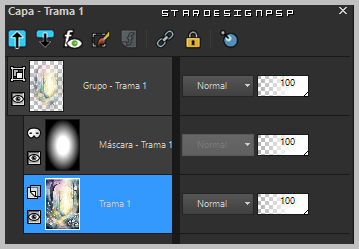
Capas_ Fusionar grupo
Edición_ Copiar
Regresamos a nuestro trabajo
Edición_ Pegar como nueva capa
Imagen_ Cambiar de tamaño_ Redimensionar al 85%
Todas las capas sin seleccionar
Efectos_ Efectos de la imagen_ Desplazamiento
Transparente seleccionado
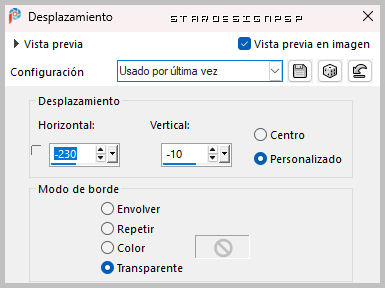
Capas_ Duplicar
Capas_ Fusionar hacia abajo
3.-
Abrir la imagen_ 1157b78391b064b3f1d6e578d54f6816
Capas_ Cargar o guardar máscara_ Cargar máscara del disco
Buscar la máscara 2020
Aplicar
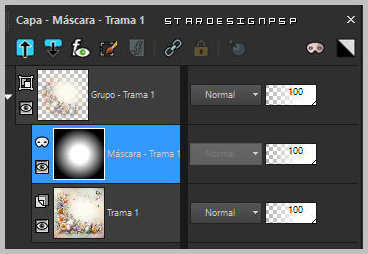
Capas_ Fusionar grupo
Edición_ Copiar
Regresamos a nuestro trabajo
Edición_ Pegar como nueva capa
Imagen_ Espejo_ Espejo Horizontal
Colocar en la parte derecha de nuestra imagen
Capas_ Duplicar
Capas_ Fusionar hacia abajo
Capas_ Organizar_ Enviar abajo
Nos situamos de nuevo en la capa superior en la pila de capas
4.-
Abrir la imagen_ 648cfb12fd8fafeba2607659af465ce9
Activar la herramienta de selección_ Rectángulo
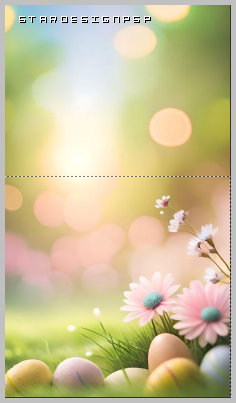
Edición_ Copiar
Edición_ Pegar como nueva imagen
(esta imagen ya seleccionada la tienes en el material por si acaso te da problemas)
Capas_ Cargar o guardar máscara_ Cargar Máscara del disco
Buscar la máscara 2020
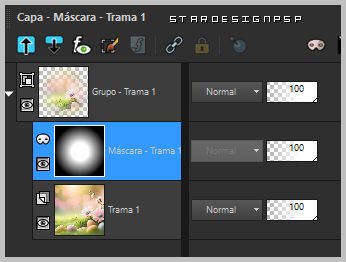
Capas_ Fusionar grupo
Edición_ Copiar
Sobre nuestro trabajo
Edición_ Pegar como nueva capa
Imagen_ Cambiar de tamaño_ Redimensionar al 60%
Todas las capas sin seleccionar
Activar la herramienta de selección_ K_ Modo Escala
Posición de la X_ 244
Posición de la Y_ 323

5.-
Abrir la imagen_ flores_1
Edición_ Copiar
Edición_ Pegar como nueva capa
Colocar encima de las flores

Ajustar_ Nitidez_ Enfocar
6.-
Abrir la imagen_ 1856-vmtubs
Eliminar la firma
Edición_ Copiar
Edición_ Pegar como nueva capa
Imagen_ Cambiar de tamaño_ Redimensionar al 75%
Todas las capas sin seleccionar
Ajustar_ Nitidez_ Enfocar
Efectos_ Complementos_ Eye Candy/ Impact_ Perspective Shadow
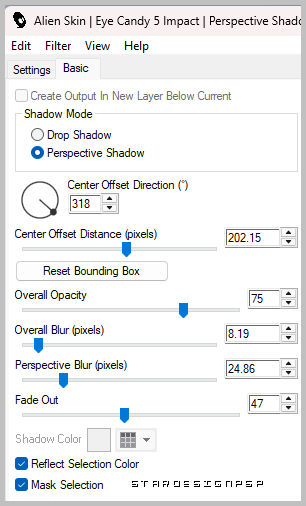
Colocar como en la imagen original
7.-
Abrir la imagen del texto
Edición_ Copiar
Edición_ Pegar como nueva capa
Imagen_Cambiar de tamaño_ Redimensionar al 50%
Todas las capas sin seleccionar
Efectos_ Efectos 3D_ Sombra en el color negro
1_ -1_ 40_ 2
8.-
Abrir la imagen_ guirnalda_huevos_pascua
Edición_ Copiar
Edición_ Pegar como nueva capa
Imagen_ Espejo_ Espejo horizontal
Imagen_ Cambiar de tamaño_ Redimensionar al 50%
Todas las capas sin seleccionar
Imagen_ Rotación_ Rotación libre_ 10 a la derecha
Todas las capas sin seleccionar
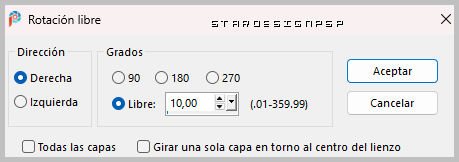
Colocar en la parte superior izquierda
Ver modelo original
Efectos_ Efectos 3D_ Sombra en el color negro
1_ -1_ 30_ 5
9.-
Imagen_ añadir bordes_ Simétrico_ 2 pixeles en un color de vuestro fondo
#80b7ca
Imagen_ Añadir bordes_ Simétrico_ 1 pixel en el color blanco
Imagen_ Añadir bordes_ Simétrico_ 20 pixeles en un color claro de vuestro fondo. #fdf8e4
10.-
Seleccionar este borde de 20 pixeles
Efectos_ Complementos_ Filters Unlimited 2_ Graphic Plus/ Cross Shadow
Valores por defecto
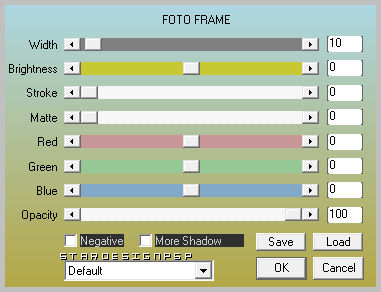
Imagen_ añadir bordes_ Simétrico_ 2 pixeles en un color de vuestro fondo
#80b7ca
11.-
Tan solo queda añadir la firma en nueva capa
Guardar en formato JPG optimizado
Gracias por realizarlo
Si quieres puedes enviarme tu interpretación. Estaré encanta de colgarlo en la web. Puedes enviarlo a mi correo
Stella
Mis otras versiones


